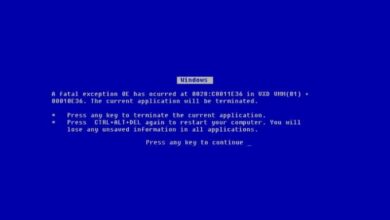Comment sauvegarder le système d’exploitation dans Windows 10 gratuitement

Il est toujours de la plus haute importance que vous effectuiez une sauvegarde ou une sauvegarde du système d’exploitation sous Windows 10 sur votre PC; qui comprend vos données personnelles, photos, vidéos, paramètres, applications, entre autres; ici, vous apprendrez avec quelle facilité et quelle rapidité vous pouvez créer cette image système, qui est une copie exacte de l’unité. Cependant, avant de faire quoi que ce soit avec votre système d’information, renseignez-vous sur les types de sauvegarde et de sauvegarde que vous pouvez effectuer.
Sauvegarde du système d’exploitation sous Windows 10
La première chose que vous devez sauvegarder est sur le disque C, où se trouvent le système d’exploitation et toutes les données par défaut; vous pouvez utiliser une image système pour restaurer l’intégralité du contenu de l’ordinateur, au cas où le disque dur cesserait de fonctionner; de cette façon, vous évitez de perdre toutes ces informations.
Pour cela, vous faites un clic droit sur le bouton de démarrage , sélectionnez l’onglet du panneau de configuration et sélectionnez l’option de sauvegarde et de restauration; Une fenêtre apparaîtra où nous chercherons l’option pour créer une image du système; alors vous obtiendrez 3 options dans lesquelles vous pouvez enregistrer la sauvegarde.
Le premier sur un disque dur , où il est recommandé qu’il soit amovible ; le deuxième sur un ou plusieurs DVD et le troisième sur un emplacement réseau; Lorsque vous sélectionnez la première option, une fenêtre apparaîtra, où elle vous informera de combien, approximativement, la copie vous occupera dans l’ espace ; puis cliquez sur démarrer la sauvegarde.

Récupérer l’image système
Dans le cas où votre Windows a été endommagé ou votre système va mal et que vous souhaitez récupérer l’image de sécurité que vous avez créée auparavant, vous avez deux options; La première consiste à aller au démarrage, dans les paramètres , et vous allez à l’option de mise à jour et de sécurité, puis à la récupération et choisissez l’option de démarrage avancé et redémarrez votre ordinateur afin que vous puissiez entrer les paramètres de démarrage avancés.
Ensuite, vous obtiendrez 3 options, vous sélectionnez la seconde, résolvez les problèmes , puis les options avancées; où vous verrez plusieurs fonctions, y compris la récupération d’image système .
Après le redémarrage de l’ordinateur, un onglet apparaîtra où vous devrez choisir votre nom d’utilisateur et entrer votre mot de passe pour entrer dans le système; Mais d’abord, vous obtiendrez une fenêtre qui vous dira que vous pouvez entrer avec l’ image du système que vous avez créé au préalable; Tout cela ne fonctionne pour vous que si votre système plante.
Récupération d’image système si votre ordinateur ne peut pas entrer dans Windows 10
Dans le cas où vous ne pouvez pas entrer de Windows 10 , et vous devez saisir les paramètres avancés, vous devez redémarrer l’ordinateur entre 3 ou 4 fois pour démarrer les paramètres avancés.
Mais si cela ne fonctionne pas pour vous, vous pouvez avoir le disque d’ installation de Windows 10 , soit sur une clé USB, soit sur un disque; alors vous devez entrer dans le BIOS , pour définir l’ordre des priorités et le faire démarrer à partir du disque, ou de la mémoire USB.
Pour cela, vous devez éteindre l’ordinateur et au moment où l’ordinateur s’allume, appuyez sur F2 , le BIOS apparaîtra et vous allez dans l’onglet de démarrage, puis sur le lecteur de CD-ROM, lorsque vous avez déjà inséré le disque d’où Windows sera Démarrez et appuyez sur F1O pour enregistrer les modifications. Si vous souhaitez en savoir plus sur le fonctionnement du BIOS avant de faire cette étape, consultez l’article que nous avons préparé pour vous.
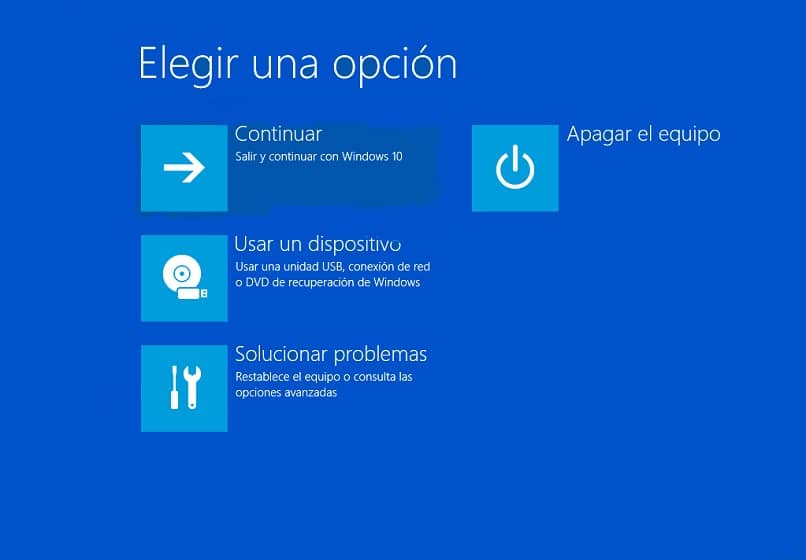
Voici comment démarrer le disque d’installation de Windows 10; Lorsque vous appuyez sur Suivant, vous obtiendrez un onglet, où vous choisirez l’option de réparation de l’ordinateur et c’est à ce moment que vous verrez les options de démarrage avancées.
Et tout comme le premier cas, vous sélectionnez l’option pour résoudre les problèmes et ainsi de suite, jusqu’à ce que vous arriviez à la fenêtre de sauvegarde de l’image système , vous choisissez l’option pour sélectionner une image système et cliquez sur suivant ; où enfin tout le contenu que vous avez enregistré dans la sauvegarde sera restauré.
Grâce à ces moyens très pratiques mais nécessaires, vous pouvez effectuer vos copies de sauvegarde et de sauvegarde en cas d’endommagement de votre ordinateur ou de panne de Windows 10. Certaines personnes ont également trouvé utile de faire une sauvegarde du BIOS , si vous voulez apprendre à pour ce faire, nous vous laissons le lien étape par étape avec un exemple.